pr上下黑边怎么设置?
时间:2020-09-16 05:30:10
作者:重庆seo小潘
来源:
方法: 通过双击的方式导入我们的素材 之后将素材拖动至我们的时间轴中 右击项目 空白处 点击新建颜色遮罩 系统默认即可 点击确定 之后将颜色遮罩拖动至视频V2 中 双击移动至需要遮罩的位置 同时建立两个然后将颜色遮罩 将视频源移动对齐 图下所示 导出即可

方法:
通过双击的方式导入我们的素材
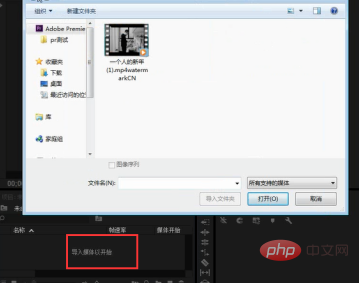
之后将素材拖动至我们的时间轴中
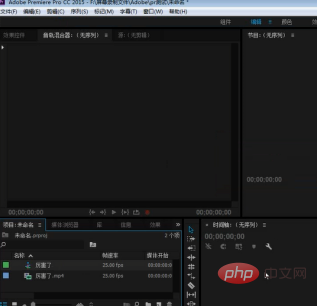
右击项目 空白处 点击新建颜色遮罩

系统默认即可 点击确定
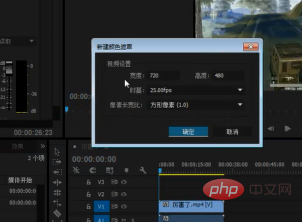
之后将颜色遮罩拖动至视频V2 中
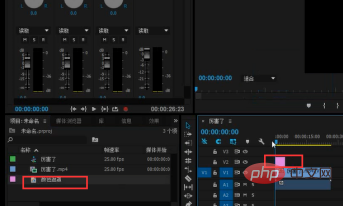
双击移动至需要遮罩的位置
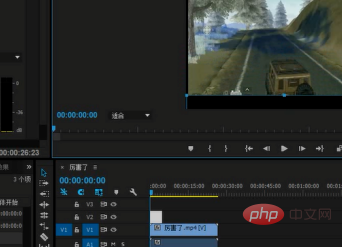
同时建立两个然后将颜色遮罩 将视频源移动对齐
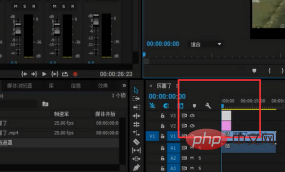
图下所示
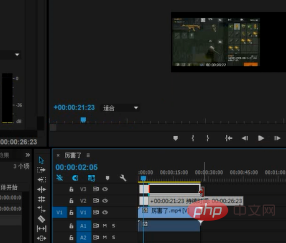
导出即可 完成上下黑边的添加
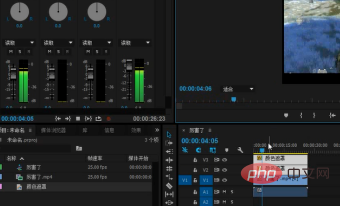
推荐教程:《pr教程》以上就是pr上下黑边怎么设置?的详细内容,更多请关注小潘博客其它相关文章!


